Как складывать числа в Excel с помощью формулы
Как и во всех основных математических операциях в Excel, если вы хотите сложить два или более чисел, создайте формула. Формулы позволяют быстро найти сумму нескольких цифр.
Инструкции в этой статье относятся к Excel для Microsoft 365, Excel 2019, Excel 2016, Excel 2013, Excel 2010, Excel 2007 и Excel для Mac.
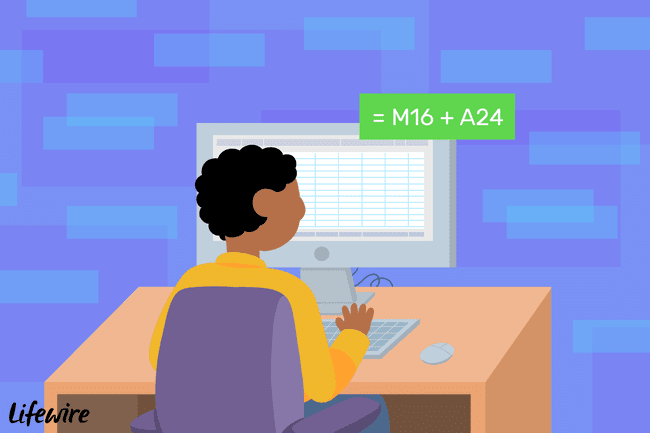
Синтаксис формул Excel
Некоторые важные моменты, которые следует помнить о формулах Excel:
- Формулы в Excel начинаются со знака равенства.
- Знак равенства вводится в клетка где появится ответ.
- Знак сложения в Excel - это знак плюса.
- Формулы заполняются нажатием клавиши Enter.
Использовать ссылки на ячейки в формулах сложения
В приведенном ниже примере данных в строках со 2 по 4 используется формула, расположенная в столбце C, для добавления данных в столбцы A и B. В строке 2 результат вычисляется с использованием формулы сложения = 5 + 5.
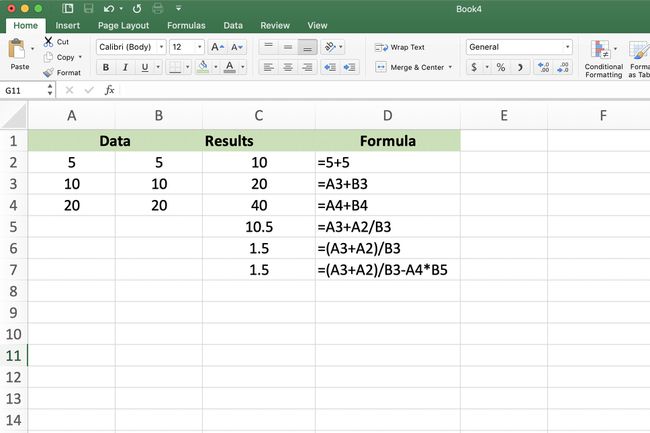
В строках 3 и 4 показано, как лучше сначала ввести данные в рабочий лист ячеек, а затем используйте адреса или ссылки на эти ячейки в формуле. Например, = A3 + B3.
Одно из преимуществ использования ссылки на ячейки вместо фактических данных в формуле заключается в том, что если вы хотите изменить данные, вы замените данные в ячейке, а не переписываете всю формулу. Результаты формулы обновляются автоматически при изменении данных.
Чтобы сложить несколько чисел, находящихся в одном столбец или строка на листе, использовать СУММ (функция СУММ), который предлагает ярлык для создания длинной формулы сложения.
Введите ссылки на ячейки с помощью точки и щелкните
Хотя можно ввести приведенную выше формулу в ячейку C3 и получить правильный ответ, ее проще использовать. указать и щелкнуть для добавления ссылок на ячейки в формулы. Такой подход снижает вероятность ошибок, связанных с вводом неправильной ссылки на ячейку.
Указание и щелчок включает выбор ячейки, содержащей данные, для добавления ссылки на ячейку в формулу, вместо того, чтобы вручную вводить ее в ячейку.
Используйте формулу сложения в Excel
Создать пример, показанный ниже в ячейке C3, просто, если вы используете формулу для сложения значений ячеек A3 и B3.
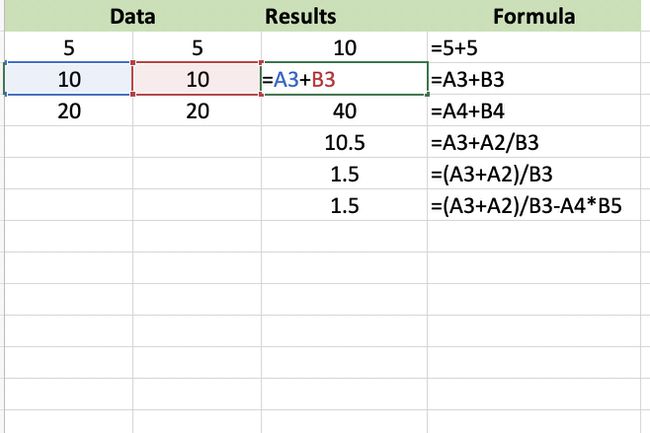
Вот как создать формулу сложения:
Выбрать ячейку C3 и введите знак равенства, чтобы начать формулу.
Выбрать ячейку A3, чтобы добавить ссылку на эту ячейку в формулу после знака равенства.
Введите знак плюса в формулу после A3.
Выбрать ячейку B3, чтобы добавить ссылку на эту ячейку в формулу после знака сложения.
Нажмите Входить для завершения формулы.
Ответ 20 появляется в ячейке C3.
Выберите ячейку, чтобы отобразить формулу в панель формул над листом.
Изменить формулу
Чтобы изменить или исправить формулу, выберите один из двух вариантов:
- Дважды щелкните формулу на листе, чтобы перевести Excel в режим редактирования, а затем внесите изменения в формулу.
- Выделите ячейку, содержащую формулу, и воссоздайте всю формулу.
Создавайте более сложные формулы
Чтобы написать более сложные формулы, включающие другие математические операторы, используйте шаги, перечисленные выше, чтобы приступить к работе. а затем продолжайте добавлять правильные математические операторы, за которыми следуют ссылки на ячейки, содержащие новые данные.
Прежде чем смешивать различные математические операции в формуле, убедитесь, что вы понимаете порядок действий что Excel следует при вычислении формулы.
Создайте последовательность Фибоначчи
Последовательность Фибоначчи, созданная итальянским математиком XII века Леонардо Пизано, образует непрерывный ряд возрастающих чисел. Эти серии используются для математического объяснения различных закономерностей, встречающихся в природе, таких как:
- Спиральная форма ракушек.
- Расположение листьев на ветке дерева.
- Схема размножения пчел.
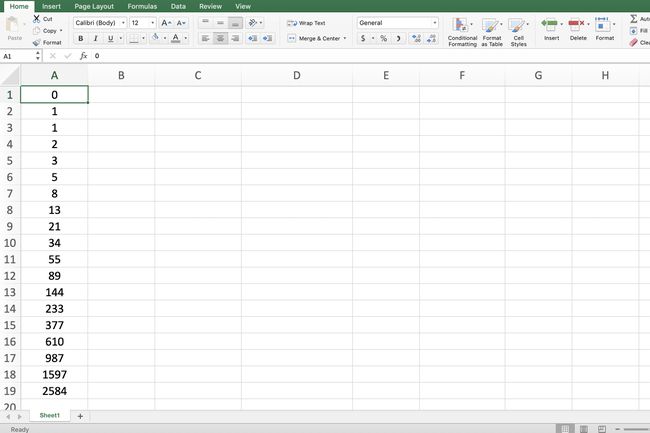
После двух начальных чисел каждое дополнительное число в серии представляет собой сумму двух предыдущих чисел. Простейшая последовательность Фибоначчи, показанная на изображении выше, начинается с чисел ноль и единица.
Поскольку ряд Фибоначчи включает в себя сложение, его можно создать с помощью формулы сложения в Excel, как показано на изображении выше.
Приведенные ниже шаги подробно описывают, как создать простую последовательность Фибоначчи с использованием формулы. Эти шаги включают создание первой формулы в ячейке A3, а затем копирование этой формулы в оставшиеся ячейки с помощью ручка заполнения. Каждая итерация или копия формулы складывает два предыдущих числа в последовательности.
Чтобы создать ряд Фибоначчи, показанный в примере:
В ячейке A1 введите 0 (ноль) и нажмите Входить.
В ячейке A2 введите 1 и нажмите Входить.
В ячейке A3 введите формулу = A1 + A2 и нажмите Входить.
Выбрать ячейку A3 сделать это активная ячейка.
Наведите указатель мыши на маркер заполнения (это точка в правом нижнем углу ячейки A3). Указатель изменится на черный знак плюса, когда он окажется над маркером заливки.
Перетащите обработчик заливки в ячейку A19.
Ячейка A19 содержит число 2584.
